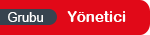Örneğin; Satın aldığımız bir hosting paketine bir yazılım kuracağımız zaman, yazılım için gerekli olan dosyaları, bize verilen FTP kullanıcı bilgileriyle FTP sunucusuna bağlanarak dosyalarımızı rahatlıkla aktarabiliriz.
FTP geliştirilen ilk internet protokollerinden biridir. FTP ile dosya aktarımı yapılırken iki cihaz arasındaki etkileşim aynı anda yapılır. FTP protokolüyle dosya alma/gönderme işlemleri bir dizi komutlar yardımıyla yapılır. Ancak günümüzde bu komutaları bizim yerimize yapan çok sayıca program/yazılım vardır. Yazılım arayüzüne sürükle bırak ile dosya aktarımını başlatabilir ya da bir kaç tıklama ile farklı işlemleri kolayca yapabiliriz.
En İyi FTP Programları
- FileZilla client ve server sürümleri olan, ücretsiz, açık kaynak kodlu olarak dağıtılan yazılım
FTP, SSL/TLS(FTPS destekli FTP) ve SFTPprotokollerini desteklemektedir. Daha fazla protokol destekleyen FileZilla Pro adında ücretli versiyonu da mevcuttur. - WinSCP ücretsiz, açık kaynak kodlu olarak dağıtılan yazılım
FTP, FTPS, SCP, SFTP, WebDAV ve Amazon S3protokollerini desteklemektedir. - Cyberduck ücretsiz, açık kaynak kodlu olarak dağıtılan yazılım
FTP, SFTP ve WebDAVprotokollerini desteklemesinin yanı sıraAmazon S3, OpenStack Swift, Backblaze B2, Microsoft Azure & OneDrive, Google Drive ve Dropboxgibi bulut depolama platformlarıyla bütünleşik olarak çalışabilmektedir. - FireFTP, Mozilla Firefox eklentisi olarak kullanılabilen yazılım
FTP, SSL, TLS ve SFTPprotokollerini desteklemektedir. - CuteFTP ücretli olarak dağıtılan yazılım
FTP, FTPS (SSL), HTTP, HTTPS (SSL) ve SFTP (SSH2)protokollerini desteklemektedir - Direct FTP ücretli olarak dağıtılan yazılım
FTP, SFTP, FTPS, ve HTTPSprotokollerini desteklemektedir - Transmit MAC işletim sistemi için geliştirilen ve ücretli olarak dağıtılan yazılım
FTP, SFTP ve WebDAVprotokollerini desteklemesinin yanı sıraAmazon S3, Backblaze B2, Box, Google Drive, DreamObjects, Dropbox, Microsoft Azure ve Rackspace Cloud Filesgibi çok sayıda bulut depolama platfromlarını desteklemektedir.
FTP Sunucusuna Bağlanmak için Gerekli Bilgiler
Protokol: FTP, SFTP, SCP ve WebDAV gibi farklı protokoller vardır. FTP sunucunuzun desteklediği protokollerden birini seçerek bağlanılabilir. Ayrıca bağlanılmak istenen protokole göre farklı ayarlar olabilir.Şifreleme: FTP ve WebDAV için TLS/SSL örtülü şifreleme ve TLS/SSL açıkta şifreleme ile ekstra güvenlik sağlanabilir.
Sunucu Adı: FTP sunucu adresleri
ftp.alanadı.xxx şeklinde olduğu gibi sunucunun IP adresi şeklinde de olabilir. IP adresi, alan adının sunucuya yönlendirmesi yapılmadığında kullanılır. Ancak yönlendirme yapılmış olsada sunucu IP adresi ile her zaman bağlanılabilir.FTP Hesabı: Bağlanmak istediğiniz FTP sunucusunda
Anonim (Anonymous) hesabı bulunuyorsa, sunucu adresi dışında bir bilgiye ihtiyaç duyulmadan bağlanılabilir. Anonim hesaplarda erişim izinleri kısıtlı olabilir. Şifre gerekli bir hesaba bağlanmak içinse kullanıcı adı ve parolası gereklidir.Port Numarası: Kullanılan protokole göre değişiklik göstermektedir. Varsayılan port numaraları, FTP için 21, SFTP içinse 22'dir. Farklı bir port numarası kullanılıp kullanılmadığını sunucu yöneticisinden öğrenilebilir.
Bu bilgilere sahipseniz, yukarıdaki yazılımlardan birini kullanarak çok rahat bir şekilde FTP sunucusuna bağlanabilir ve izinlerin çerçevesinden dolaşabilir, dosya ekleyebilir, silebilirsiniz ve düzenleyebilirsiniz.
FTP Komutları
FTP, yazılım arayüzleri sayesinden bağlanması ve kullanımı oldukça kolaydır. Ancak yazılımlar dışında komut satırından vereceğiniz komutlarla da kontrol edilebilir.- cd: Bulunduğunuz dizini değiştirme. Kullanımı;
cd <dizin-adı>, bir önceki dizine geçmek için;cd ..kullanılır. - pwd: O an içinde bulunduğunuz dizinin ismini ekrana yazar.
- dir: Bulunduğunuz dizindeki dosyaları listeler.
- ls: Eğer dizin içinde çok fazla sayıda dosya varsa sayfa sayfa listelemeye ve dosyaları kısa olarak göstermeye yarar.
lsşeklinde kullanılır.ls- lrile de ayrıntılı tersten alfabetik listeler. - get: Dosya alma komutudur.
get <dosya–adı> <alındıktan sonraki adı>şeklinde kullanılır. Dosya alındıktan sonraki adı aynıda kalabilir. - mget: Birden fazla dosya alma komutudur.
mget *.zip mget a*.*şeklinde kullanılır. - put: Dosya gönderme komutudur. Kullanımı;
put <dosya- adı> <göndereceğimiz-yerdeki- adı>şeklinde kullanılır. - mput: Birden çok dosyayı gönderme komutudur.
- ascii: Dosya aktarımı sırasında aktarım modu olarak ASCII kullanılacağını belirtir.
- binary: Dosya aktarımı sırasında Binary modun kullanılacağını belirtmek için kullanılır. FTP ile alınmadan/yada gönderilmeden önce bu komut kullanılır.
- Arşiv dosyaları (zip, arj, z, gzip, tar vb).
- Çalıştırılabilir programlar (exe, com vb).
- Resim formatlı programlar (gif, jpeg, png vb).
- delete: İstenilen dosyayı silme komutudur.
delete <dosya–adı>şeklinde kullanılır. - mkdir: Yeni bir dizin oluşturma komutudur.
mkdir <dizin-adı>şeklinde kullanılır. - rmdir: Boş bir dizini silme komutudur.
rmdir <dizin-adı>şeklinde kullanılır. - lcd: Çıkış yapmadan, kendi makinenizde dizin değiştirmenizi sağlar.
- close: Çıkış yapmadan sadece ilgili bağlantıyı kapatır.
- quit: Oturumu sonlandırıp bağlantıyı kapatmak için kullanılan komuttur.
get linux linux.zip şeklinde sıkıştırılmış olarak alabiliriz. Ancak, bu özellik her FTP sunucusunda sunulmayabilir.Dikkat Edilmesi Gerekenler
EXE, .ZIP vb formatlara sahip dosyaları BINARY modunda transfer ediniz. FTP’de genellikle varsayılan aktarım biçimi ASCII'dir.Anonim (Anonymous) hesapları, bir dizin içine girdiğinizde, genellikle, oradaki dosyaların isim, byte olarak büyüklük, tarih ve içeriğini belirten kısa açıklama satırlarının bulunduğu ‘readme’ dosyaları (bazen de INDEX dosyaları) vardır. Size yardımcı olması için öncelikle bu ASCII dosyaları alıp okumak işinizi kolaylaştırabilir.
Anonim (Anonymous) hesaplarda, Bazı FTP sunucuları, geçersiz e-mail adresinin girilmesi durumunda erişime izin vermeyebilir. Şifre bölümüne e-posta adresinizi doğru olarak girin.
Unix sistemlerde küçük/büyük harf ayrımı olduğunu unutmayın. Aktaracağınız dosyaların isimlerinde küçük/büyük harf ayrımlarına dikkat ederek birebir aynısını yazın.